반응형
정말 간단하게
포토샵에서 블러 처리를 해보겠습니다.

1. 포토샵 블러 처리
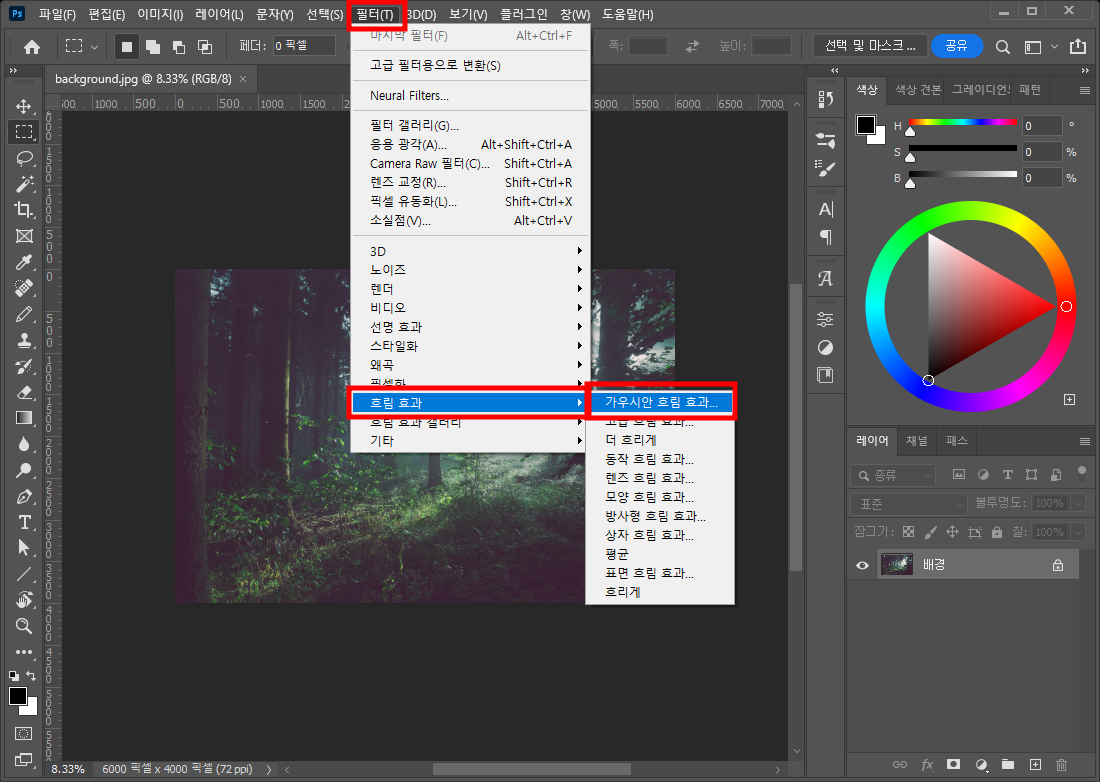
포토샵 블러 처리
배경으로 사용하고 싶은 이미지에
블러 처리를 해보겠습니다.
이미지를 불러온 뒤
필터 > 흐림 효과 > 가우시안 흐림 효과를 선택합니다.
-
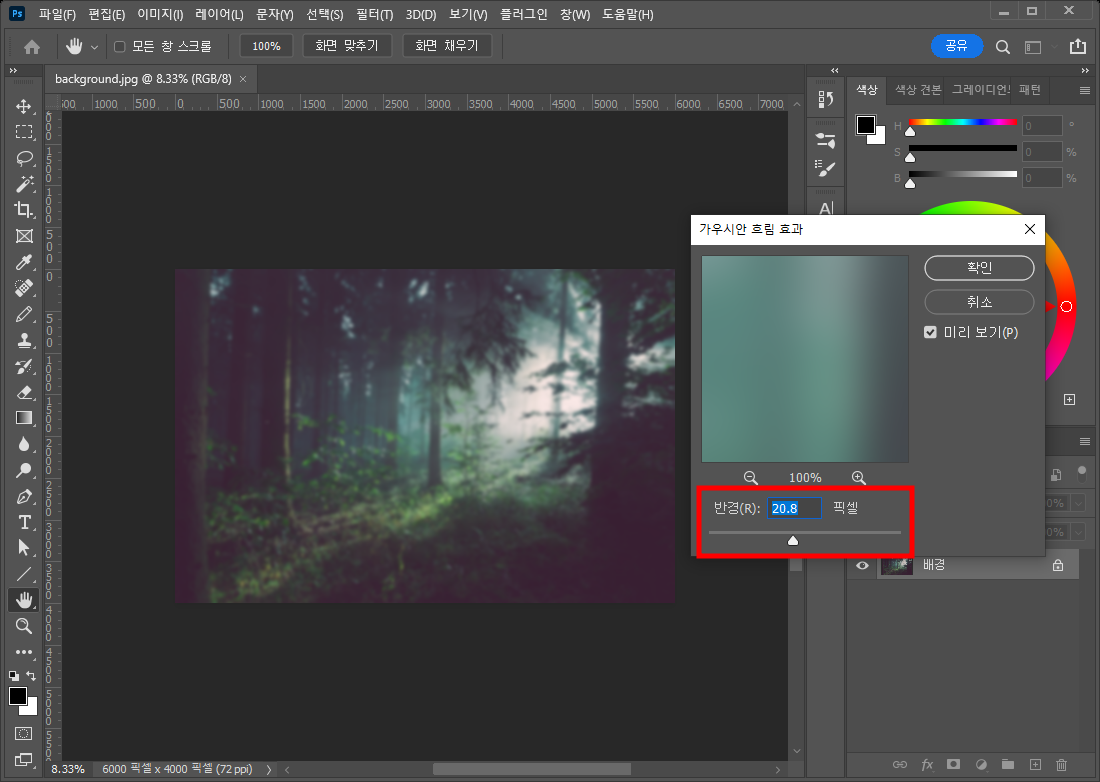
가우시안 흐림 효과
가우시안 흐림 효과의
반경을 좌우로 조절하면서
원하는 정도로 블러 처리를 해줍니다.
-
2. 패턴 넣기
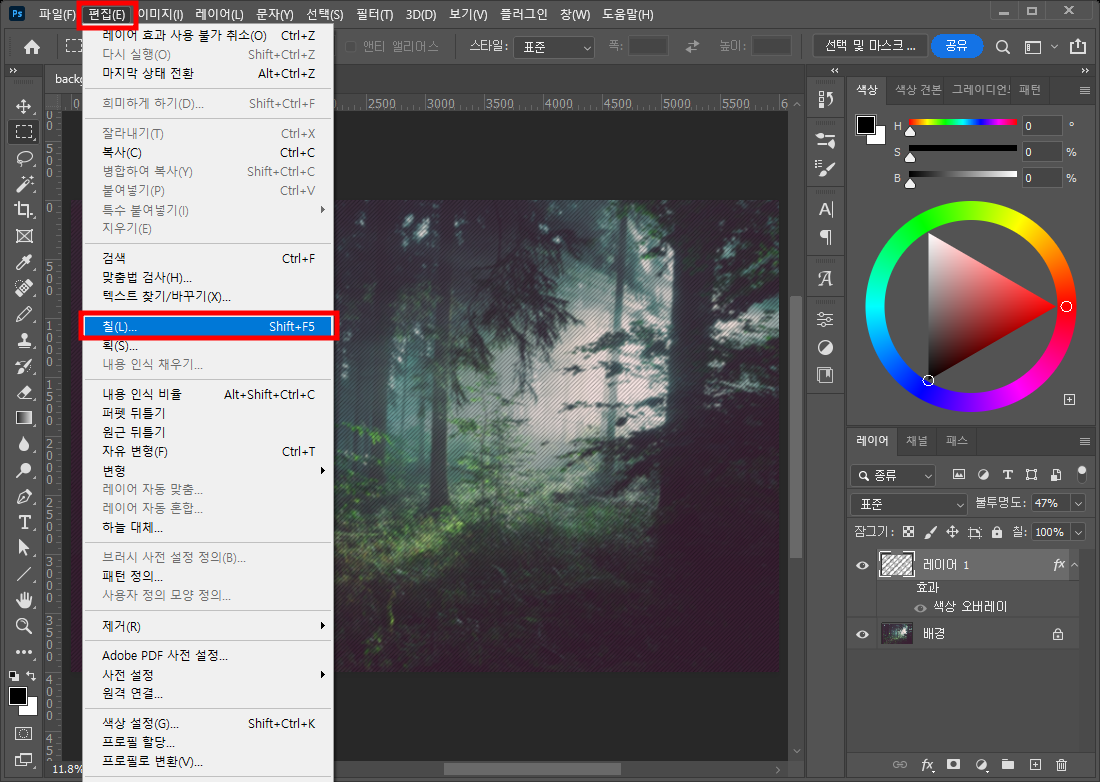
칠
블러 처리만 하면
조금 밋밋할 수도 있죠.
그래서 여기 한가지 더 편집해주려고 합니다.
편집 > 칠 메뉴를 사용해
만들어 두었던 사선 패턴을 입혀주세요.
조금 더 그럴듯한 배경 이미지가 됩니다.
-

완성된 이미지
블러 처리와 사선 패턴을 넣은 이미지입니다.
확대해서 보면 사선 패턴은 이런 식으로 들어갑니다.
조금만 신경 써서 그럴듯한 배경 이미지를 만들어봅시다!!
이상으로 포토샵 블러 처리 방법을 알아보았습니다.
도움이 되셨다면 공감과 댓글, 구독을 부탁드립니다.
[같이 보면 좋은 포스팅]
특정색 바꾸기
포토샵에서 특정 색 하나만 바꿔보겠습니다. 1. 색상 대체 이미지 준비 여기 특정색을 바꾸고 싶은 이미지가 있습니다. 장미 그림인데 잎사귀는 유지하고 장미꽃 색만 바꾸려고 합니다. - 색상
ssimplay.tistory.com
[Design/포토샵] - 포토샵 작업창 분할해서 보기
포토샵 작업창 분할해서 보기
포토샵에서 작업창 여러 개를 나란히 두는 방법을 알아봅시다. 1. 창 일단 포토샵을 열어서 작업창을 여러 개 불러와주세요. 상단 메뉴에서 오른쪽에 "창"이라는 메뉴가 있을 거예요. 이 메뉴를
ssimplay.tistory.com
그럼 이만.
총총.
반응형
'Design > 포토샵' 카테고리의 다른 글
| 포토샵 동일한 간격으로 연속 복사 하는 방법 (20) | 2022.07.04 |
|---|---|
| 포토샵 배경 늘리기 방법 (칠하기 사용) (34) | 2022.06.24 |
| 포토샵 사선 패턴 만들기 (20) | 2022.05.26 |
| 특정색 바꾸기 (35) | 2022.03.31 |
| 포토샵 제품 사진 보정 (8) | 2022.01.13 |


